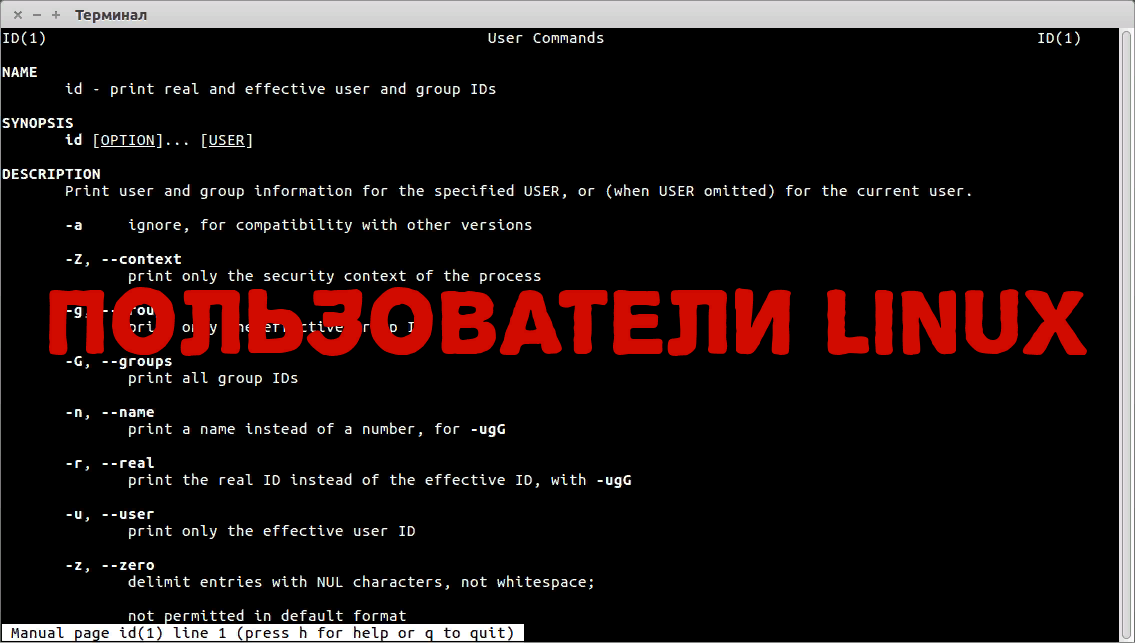- 💾😀Мой пример как можно убрать парольный вход в «AstraLinux»
- 🏳️🌈 Три способа заблокировать и разблокировать учетную запись пользователя в Linux
- Способ 1: Как заблокировать, разблокировать и проверить состояние данной учетной записи пользователя в Linux с помощью команды passwd?
- Способ 2: Как заблокировать, разблокировать и проверить состояние данной учетной записи пользователя в Linux с помощью команды usermod?
- Метод 3: Как отключить, включить SSH доступ к данной учетной записи пользователя в Linux с помощью команды usermod?
- Как заблокировать, разблокировать и проверить состояние многопользовательской учетной записи в Linux с помощью скрипта?
💾😀Мой пример как можно убрать парольный вход в «AstraLinux»
Здравствуйте друзья, продолжаю изучать и рассказывать об Российской операционной системе «AstraLinux», и сегодня решил показать Вам, каким образом можно убрать постоянный ввод пароля при загрузке компьютера и после его блокировки. Дополнительно в конце публикации разместил свою первую онлайн тест-викторину.
Ещё начиная с зарубежной «Windows», мне никогда устанавливать их на свою чётную запись не приходилось, так как ничего секретного у меня в компьютере нет. В «AstraLinux» оказалось пароль нужно устанавливать обязательно на любой учетной записи и не устанавливать его нет возможности. Но так как мне неудобно постоянно вводить пароль, то нашёл простой способ каким образом делается автоматический без парольный вход при загрузке компьютера.
Для начала нам необходимо через меню рабочего стола запустить «Панель управления».
Далее необходимо перейти в открытом окне в пункт «Система», в котором нужно запустить настройку с названием «Вход в систему».
Откроется панель с названием «Настройка графического входа», в нём нужно перейти в пункт «Дополнительно».
Здесь необходимо поставить галочку напротив «Разрешить автоматический вход в систему» и выбрать имя своей учётной записи, например, у меня это «mdiman», а также необходимо будет подтвердить свои действия вводом пароля.
На этом настройка пока ещё не завершена, так как если компьютером не пользоваться более 10 минут (обычно такое время установлено), то включиться блокировочная заставка экрана, после которой опять придётся вводить пароль.
Теперь необходимо будет отключить этот запрос, который появляется после блокировки экрана, а для этого на рабочем поле стола, нажимаем правую клавишу мыши и выбираем в выпадающем меню «Свойства».
Откроется окно с настройками под названием «Оформление Fly», в котором с лева выбираем пункт «Блокировка». Здесь также необходимо будет убрать ещё одну галочку напротив пункта «Блокировать экран». Не забывайте подтверждать свои действия кнопкой «Подтвердить», иначе настройки не сохраняться.
После всех этих действий можно будет не вводить так часто пароль при включении и после блокировки компьютера. Надеюсь пригодиться. #дмитрий мязин
Не так давно попробовал сделать первую тест-викторину на тему «Интернет», можете попробовать свои силы, критика в комментариях приветствуется.
🏳️🌈 Три способа заблокировать и разблокировать учетную запись пользователя в Linux
Мануал
Если политика паролей уже внедрена в вашей организации, вам не нужно искать эти опции.
Однако, если вы установили период блокировки на 24 часа, в этом случае вам может потребоваться разблокировать учетную запись пользователя вручную.
Этот учебник поможет вам вручную заблокировать и разблокировать учетную запись пользователя в Linux.
Это можно сделать с помощью следующих двух команд Linux тремя способами.
- passwd: команда passwd используется для обновления токенов аутентификации пользователя. Эта задача достигается путем вызова API Linux-PAM и Libuser
- usermod: команда usermod используется для изменения / обновления данных учетной записи пользователя. Она используется для добавления пользователя в определенную группу и т. д.,
Чтобы выяснить этот вопрос, мы выбираем учетную запись Daygeek.
Давайте посмотрим, как это сделать шаг за шагом.
Обратите внимание, вы должны использовать соответствующую учетную запись пользователя, которую вам нужно заблокировать или разблокировать вместо нашей.
Вы можете проверить, доступна ли данная учетная запись пользователя в системе или нет, с помощью команды id.
Да, мой аккаунт доступен в системе:
# id daygeek uid=2240(daygeek) gid=2243(daygeek) groups=2243(daygeek),2244(ladmin)
Способ 1: Как заблокировать, разблокировать и проверить состояние данной учетной записи пользователя в Linux с помощью команды passwd?
Команда passwd является одной из часто используемых команд администратором Linux очень часто.
Используется для обновления токенов аутентификации пользователя в файле /etc/shadow.
Запустите команду passwd с ключом -l, чтобы заблокировать данную учетную запись пользователя.
# passwd -l daygeek Locking password for user daygeek. passwd: Success
Вы можете проверить статус заблокированной учетной записи либо командой passwd, либо grep указанного имени пользователя из файла /etc/shadow.
Проверка статуса заблокированной учетной записи пользователя с помощью команды passwd.
# passwd -S daygeek или # passwd --status daygeek daygeek LK 2019-05-30 7 90 7 -1 (Password locked.)
Это выведет краткую информацию о статусе пароля для данной учетной записи.
Проверка статуса заблокированной учетной записи пользователя с помощью файла /etc/shadow.
Два восклицательных знака будут добавлены перед паролем, если учетная запись уже заблокирована.
# grep daygeek /etc/shadow daygeek. $6$tGvVUhEY$PIkpI43HPaEoRrNJSRpM3H0YWOsqTqXCxtER6rak5PMaAoyQohrXNB0YoFCmAuh406n8XOvBBldvMy9trmIV00:18047:7:90:7.
Запустите команду passwd с ключом -u, чтобы разблокировать данную учетную запись пользователя.
# passwd -u daygeek Unlocking password for user daygeek. passwd: Success
Способ 2: Как заблокировать, разблокировать и проверить состояние данной учетной записи пользователя в Linux с помощью команды usermod?
Даже команда usermod также используется администратором Linux очень часто.
Команда usermod используется для изменения / обновления данных учетной записи пользователя.
Она используется для добавления пользователя в определенную группу и т. д.,
Запустите команду usermod с ключом -L, чтобы заблокировать данную учетную запись пользователя.
# usermod --lock daygeek или # usermod -L daygeek
Вы можете проверить статус заблокированной учетной записи либо командой passwd, либо grep указанного имени пользователя из файла /etc/shadow.
Проверка статуса заблокированной учетной записи пользователя с помощью команды passwd.
# passwd -S daygeek или # passwd --status daygeek daygeek LK 2019-05-30 7 90 7 -1 (Password locked.)
Это выведет краткую информацию о статусе пароля для данной учетной записи.
Проверка статуса заблокированной учетной записи пользователя с помощью файла /etc/shadow.
Два восклицательных знака будут добавлены перед паролем, если учетная запись уже заблокирована.
# grep daygeek /etc/shadow daygeek. $6$tGvVUhEY$PIkpI43HPaEoRrNJSRpM3H0YWOsqTqXCxtER6rak5PMaAoyQohrXNB0YoFCmAuh406n8XOvBBldvMy9trmIV00:18047:7:90:7.
Запустите команду usermod с ключом -U, чтобы разблокировать данную учетную запись пользователя.
# usermod --unlock daygeek или # usermod -U daygeek
Метод 3: Как отключить, включить SSH доступ к данной учетной записи пользователя в Linux с помощью команды usermod?
Альтернативно это может быть сделано путем назначения оболочки nologin данному пользователю. Для этого выполните команду ниже.
# usermod -s /sbin/nologin daygeek
Вы можете проверить данные заблокированной учетной записи пользователя, извлекая имя пользователя из файла /etc/passwd.
# grep daygeek /etc/passwd daygeek:x:2240:2243::/home/daygeek:/sbin/nologin
Мы можем разрешить пользователю доступ по ssh, назначив обратно старую оболочку.
# usermod -s /bin/bash daygeek
Как заблокировать, разблокировать и проверить состояние многопользовательской учетной записи в Linux с помощью скрипта?
Если вы хотите заблокировать / разблокировать более одной учетной записи, вы можете использовать скрипт.
Да, мы можем написать небольшой скрипт для этого. Для этого используйте следующий скрипт оболочки.
Создайте список пользователей. Каждый пользователь должен быть в отдельной строке.
$ cat user-lists.txt u1 u2 u3 u4 u5
Используйте следующий скрипт оболочки для блокировки учетной записи нескольких пользователей в Linux.
# user-lock.sh #!/bin/bash for user in `cat user-lists.txt` do passwd -l $user done
Установите права на запуск для файла user-lock.sh.
Наконец, запустите скрипт, чтобы добиться этого.
# sh user-lock.sh Locking password for user u1. passwd: Success Locking password for user u2. passwd: Success Locking password for user u3. passwd: Success Locking password for user u4. passwd: Success Locking password for user u5. passwd: Success
Используйте следующий скрипт оболочки для проверки заблокированной учетной записи пользователя в Linux.
# vi user-lock-status.sh #!/bin/bash for user in `cat user-lists.txt` do passwd -S $user done
Установите исполняемое разрешение для файла user-lock-status.sh.
Наконец, запустите скрипт, чтобы добиться этого.
# sh user-lock-status.sh u1 LK 2019-06-10 0 99999 7 -1 (Password locked.) u2 LK 2019-06-10 0 99999 7 -1 (Password locked.) u3 LK 2019-06-10 0 99999 7 -1 (Password locked.) u4 LK 2019-06-10 0 99999 7 -1 (Password locked.) u5 LK 2019-06-10 0 99999 7 -1 (Password locked.)
Используйте следующий скрипт оболочки, чтобы разблокировать учетную запись нескольких пользователей в Linux.
# user-unlock.sh #!/bin/bash for user in `cat user-lists.txt` do passwd -u $user done
Установите права на запуск для файла user-unlock.sh.
Наконец, запустите скрипт, чтобы добиться результата
# sh user-unlock.sh Unlocking password for user u1. passwd: Success Unlocking password for user u2. passwd: Success Unlocking password for user u3. passwd: Success Unlocking password for user u4. passwd: Success Unlocking password for user u5. passwd: Success
Запустите тот же скрипт оболочки user-lock-status.sh, чтобы проверить, что эти заблокированные учетные записи пользователей разблокированы в Linux.
# sh user-lock-status.sh u1 PS 2019-06-10 0 99999 7 -1 (Password set, SHA512 crypt.) u2 PS 2019-06-10 0 99999 7 -1 (Password set, SHA512 crypt.) u3 PS 2019-06-10 0 99999 7 -1 (Password set, SHA512 crypt.) u4 PS 2019-06-10 0 99999 7 -1 (Password set, SHA512 crypt.) u5 PS 2019-06-10 0 99999 7 -1 (Password set, SHA512 crypt.)
Пожалуйста, не спамьте и никого не оскорбляйте. Это поле для комментариев, а не спамбокс. Рекламные ссылки не индексируются!
- Аудит ИБ (49)
- Вакансии (12)
- Закрытие уязвимостей (105)
- Книги (27)
- Мануал (2 306)
- Медиа (66)
- Мероприятия (39)
- Мошенники (23)
- Обзоры (820)
- Обход запретов (34)
- Опросы (3)
- Скрипты (114)
- Статьи (352)
- Философия (114)
- Юмор (18)
Anything in here will be replaced on browsers that support the canvas element
Что такое 404 Frame? Большинство инструментов для взлома веб-сайта находятся в 404 Frame. Итак, что же представляют собой команды? Вы можете отдавать команды, используя повседневный разговорный язык, поскольку разработчики не хотели выбирать очень сложную систему команд. Команды Команды “help” / “commands” показывают все команды и их назначение. Команда “set target” – это команда, которая должна […]
В этой заметке вы узнаете о блокировке IP-адресов в Nginx. Это позволяет контролировать доступ к серверу. Nginx является одним из лучших веб-сервисов на сегодняшний день. Скорость обработки запросов делает его очень популярным среди системных администраторов. Кроме того, он обладает завидной гибкостью, что позволяет использовать его во многих ситуациях. Наступает момент, когда необходимо ограничить доступ к […]
Знаете ли вы, что выполняется в ваших контейнерах? Проведите аудит своих образов, чтобы исключить пакеты, которые делают вас уязвимыми для эксплуатации Насколько хорошо вы знаете базовые образы контейнеров, в которых работают ваши службы и инструменты? Этот вопрос часто игнорируется, поскольку мы очень доверяем им. Однако для обеспечения безопасности рабочих нагрузок и базовой инфраструктуры необходимо ответить […]
Одной из важнейших задач администратора является обеспечение обновления системы и всех доступных пакетов до последних версий. Даже после добавления нод в кластер Kubernetes нам все равно необходимо управлять обновлениями. В большинстве случаев после получения обновлений (например, обновлений ядра, системного обслуживания или аппаратных изменений) необходимо перезагрузить хост, чтобы изменения были применены. Для Kubernetes это может быть […]
Является ли запуск сервера NFS в кластере Kubernetes хорошей идеей или это ворота для хакеров Одним из многочисленных преимуществ сетевой файловой системы является ее способность выполнять многократное чтение-запись. И как и все в наши дни, NFS – это просто еще одна служба, которую можно запустить в своем кластере Kubernetes. Однако является ли сервер NFS подходящей […]